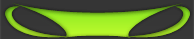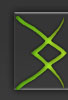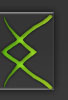| Делаем из демки - мувик В данной статье мы расскажем, как из обычной CS-демки можно сделать видеоролик в формате AVI, а точнее сжатый AVI, потому как никому не нужен ролик длительностью в 1 минуту и размером 2 Гб :) Пока что мы не будем записывать оригинальные звуки из демки (стрельбу, прыжки и пр.), а сделаем клип просто под музыку. Если же Вы хотите клип с оригинальными звуками из демки, то читайте специальную статью из этого же раздела. Необходимые программы и суть процесса. Сразу оговоримся о софте, необходимом для создания клипа:
Преобразовать демку из формата *.DEM сразу в сжатый *.AVI нельзя (хотя и существуют программы, записывающие с экрана в AVI формат, например, программа FRAPS, но с большими разрешениями она работает коряво), поэтому приходится действовать поэтапно:
Требования к компьютеру для записи клипа. Главное, чтобы у Вас было достаточно свободного места на винчестере, а именно на диске с установленным Half-Life (т.к. скриншоты записываются именно туда). Здесь очень важное значение имеет разрешение, установленное в CS, т.к. именно оно определяет размер будущих скриншотов. Далее мы приводим таблицу, из которой видно сколько места необходимо на диске, чтобы записать клип той или иной длины в зависимости от разрешения (условимся, что в 1 секунде — 30 кадров). Таблица зависимости размера клипа от разрешения и длительности (в 1 сек — 30 кадров).
Из таблицы, например, видно, что для записи скриншотов эквивалентных 10 секундам демки с разрешением 400х300 необходимо 105 Мб места, а для записи 3 минут с разрешением 800х600 необходимо 7,8 Гб. Запись скриншотов из демки. Запись скриншотов из демки осуществляется консольными командами:
bind [ "startmovie abc 30" bind ] "endmovie" Далее мы приводим последовательность действий от запуска CS до сжатия клипа по алгоритму DivX.
Начнется процесс создания BMP-картинок с выбранным разрешением. Во время этого процесса демка будет проигрываться очень медленно (придется подождать). Когда нужный фрагмент демки закончится пишем в консоли endmovie и выходим из игры. Запускаем программу VideoMach и загружаем в нее все BMP-картинки через меню «File/Open». Вы можете изменить порядок картинок, наложить различные эффекты и т.п. Музыка вставляется также через меню «File/Open». Теперь остается выбрать кодек для сжатия и установить параметры. Мы рекомендуем кодек DivX. Жмем изображение дискетки для определения свойств AVI-файла. Выбираем тип файла AVI. Если в фильме не будет звуков, то отмечаем «Video Only». В строке «Video File» выбираем папку, куда будет сохранен клип и даем ему имя, например, cs-movik.avi. Переходим на вкладку «Video». Здесь при необходимости можно обрезать и перевернуть изображение, выставить количество цветов и т.д. Но нам нужно настроить параметры сжатия, поэтому жмем кнопку «Format Options». Выбираем DivX кодек и жмем кнопку «Configure». На первой вкладке параметров кодека устанавливаем битрейт, т.е. количество килобит в секунду. Например, битрейт 2000 составляет (2000:8=250) 250 Кб/сек. Чем больше размер изображения (разрешение клипа), тем больше нужен битрейт для обеспечения хорошего качества. Чем выше битрейт, тем лучше качество клипа и соответственно больше его размер. При меньшем битрейте все наоборот: хуже качество, но меньше размер клипа. Когда все опции настроены, закрываем все окна кнопкой «ОК» и нажимаем «синий треугольник» (см. рис. ниже). Начнется процесс преобразования BMP-картинок в сжатый AVI-файл с выбранным качеством (битрейтом). Клип с высоким битрейтом создается быстрее, чем тот же клип с низким битрейтом. При желании Вы можете вставить фоновую музыку, но тогда нужно отметить флажок «Video and Audio (same file)» (см. рисунок 2). Да, кстати, теперь картинки можно удалить :) Вот собственно и все. Фильм готов! |
 |
|